ツールバー・ネヴィゲーション
ようこそページ
まずは下のボタンからUPDFをダウンロードしてください。
インストール後、デバイスでアプリを起動すると、下図のようなウェルカムページが表示されます。さらに、Pro版へのアップグレードをご希望の場合は、特別割引をご用意しております。
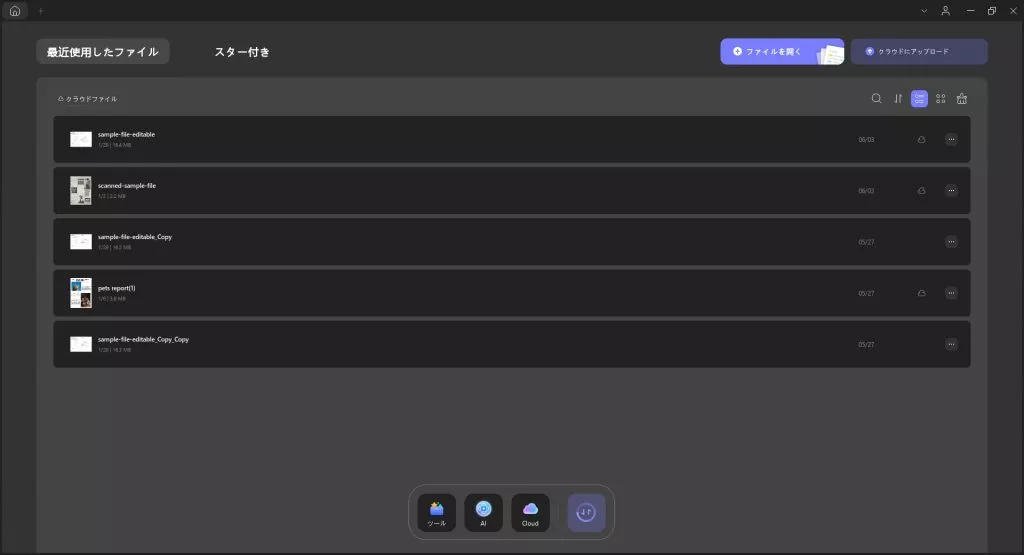
デバイスで初めてUPDFを開くと、美しいインターフェースが表示されます。ページ上に「ファイルを開く」ボタンが表示されます。「ファイルを開く」ボタンをクリックして、UPDFで最初のドキュメントを開いてください。
PDF の作成、エクスポート、バッチ処理、ファイルの比較、PDF をクラウドにアップロードするオプションが表示されます。
ドキュメントページ
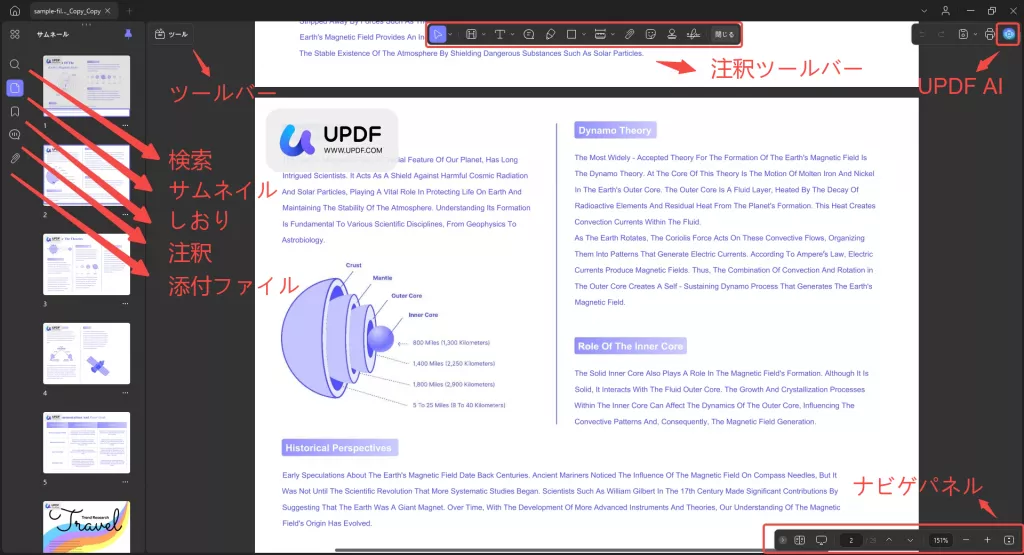
ドキュメントを開くと、インターフェースの左側に、「その他の ツール」セクション、「検索」、「サムネイル」、「ブックマーク」、「コメント」、「添付ファイル」という異なる機能が表示されます。
右下にはナビゲーションツールがあり、これを使って表示を拡大・縮小できます。また、現在表示しているページ番号も表示されます。さらに、 同じバーから表示設定やスライドショーのオプションにアクセスできます。
インターフェースの右上には、UPDF AIがチャット、PDF翻訳、要約、PDFの説明を行うためのアイコンがあります。さらに、選択ツール、ハイライト、テキストコメント、付箋、鉛筆、長方形、距離ツールなどのツールを含む注釈バーもあります。
 UPDF
UPDF
 Windows版UPDF
Windows版UPDF Mac版UPDF
Mac版UPDF iPhone/iPad版UPDF
iPhone/iPad版UPDF Android版UPDF
Android版UPDF UPDF AI オンライン
UPDF AI オンライン UPDF Sign
UPDF Sign PDF編集
PDF編集 PDF注釈付け
PDF注釈付け PDF作成
PDF作成 PDFフォーム
PDFフォーム リンクの編集
リンクの編集 PDF変換
PDF変換 OCR機能
OCR機能 PDFからWordへ
PDFからWordへ PDFから画像へ
PDFから画像へ PDFからExcelへ
PDFからExcelへ PDFのページ整理
PDFのページ整理 PDF結合
PDF結合 PDF分割
PDF分割 ページのトリミング
ページのトリミング ページの回転
ページの回転 PDF保護
PDF保護 PDF署名
PDF署名 PDFの墨消し
PDFの墨消し PDFサニタイズ
PDFサニタイズ セキュリティ解除
セキュリティ解除 PDF閲覧
PDF閲覧 UPDF クラウド
UPDF クラウド PDF圧縮
PDF圧縮 PDF印刷
PDF印刷 PDFのバッチ処理
PDFのバッチ処理 UPDF AIについて
UPDF AIについて UPDF AIソリューション
UPDF AIソリューション AIユーザーガイド
AIユーザーガイド UPDF AIによくある質問
UPDF AIによくある質問 PDF要約
PDF要約 PDF翻訳
PDF翻訳 PDF付きチャット
PDF付きチャット AIでチャット
AIでチャット 画像付きチャット
画像付きチャット PDFからマインドマップへの変換
PDFからマインドマップへの変換 PDF説明
PDF説明 学術研究
学術研究 論文検索
論文検索 AI校正ツール
AI校正ツール AIライター
AIライター AI宿題ヘルパー
AI宿題ヘルパー AIクイズメーカー
AIクイズメーカー AI数学ソルバー
AI数学ソルバー PDFからWordへ
PDFからWordへ PDFからExcelへ
PDFからExcelへ PDFからPowerPointへ
PDFからPowerPointへ ユーザーガイド
ユーザーガイド UPDFを使いこなすヒント
UPDFを使いこなすヒント よくあるご質問
よくあるご質問 UPDF レビュー
UPDF レビュー ダウンロードセンター
ダウンロードセンター ブログ
ブログ ニュースルーム
ニュースルーム 技術仕様
技術仕様 更新情報
更新情報 UPDF vs. Adobe Acrobat
UPDF vs. Adobe Acrobat UPDF vs. Foxit
UPDF vs. Foxit UPDF vs. PDF Expert
UPDF vs. PDF Expert